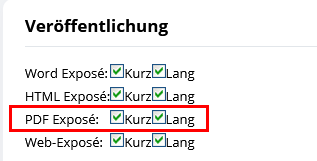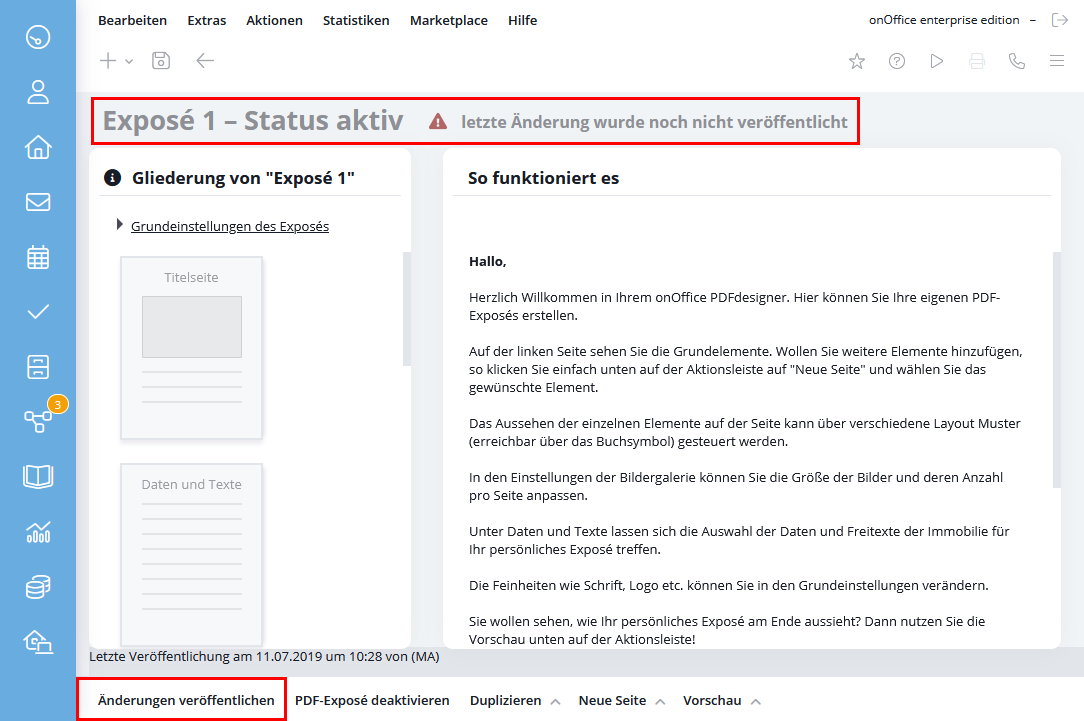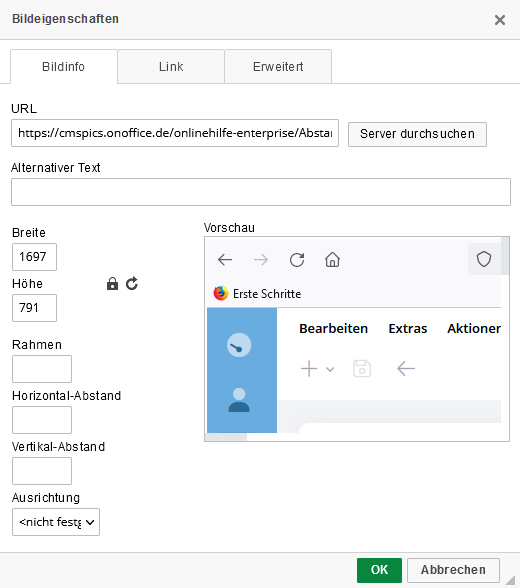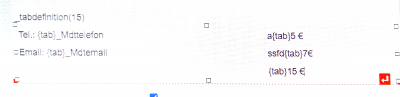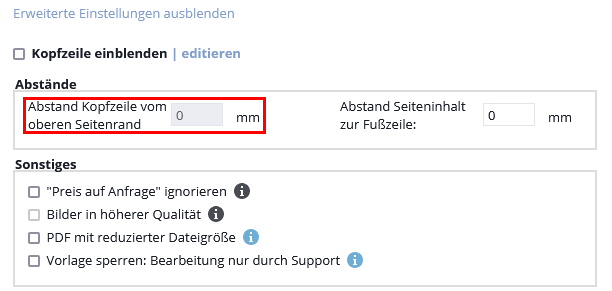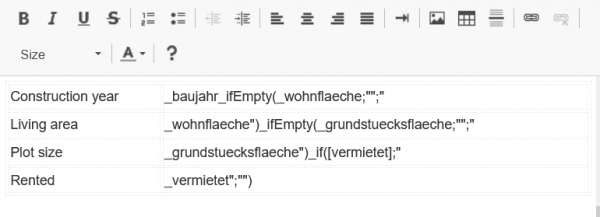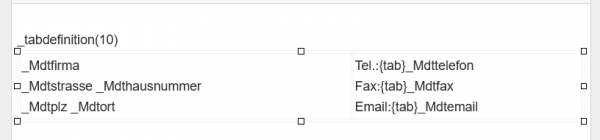You are here: Home / Extra / Modelli / PDFdesigner / Risoluzione dei problemi e suggerimenti
Modelli
Risoluzione dei problemi e suggerimenti
Qui sono elencati trucchi e soluzioni per i problemi più comuni con PDFdesigner:
Inhaltsverzeichnis
- Problema: File mancanti nella brochure
- Problema: Sono state apportate modifiche al modello, ma non si riflettono nella brpchure
- Problema: Si è verificato un errore durante la creazione del file PDF
- Problema: La formattazione dei paragrafi non è efficace
- Problema: La formattazione dei paragrafi è disattivata nell’editor CK
- Problema: I dati vengono visualizzati per alcuni utenti e non per altri
- Problema: Interlinea in un campo di testo
- Suggerimenti e trucchi
- Buono a sapersi
Problema: File mancanti nella brochure
Se il file è pubblicato in “Immobili>> File”, il file pubblicato?
Il modello brochure prende il file da una caratteristica del documento, ma il file non ha ricevuto questa caratteristica del documento?
La caratteristica del documento corrispondente è stata assegnata al file in “Immobili>> File”?
Le immagini che non vengono visualizzate nella galleria fotografica sono di tipo “Foto grande”?
Questo tipo di file può essere visualizzato solo tramite il tipo di pagina “pagina singola”. Le pagine della galleria visualizzano solo i file con il tipo di file “Foto”.
Il modello contiene un segnaposto per la visualizzazione di tale file?
I modelli di brochure come “Alba” non hanno un segnaposto per una scala energetica, ad esempio, come standard. Pertanto, tale scala non può essere visualizzata (almeno finché nessuno ha inserito tale segnaposto).
Il nome del file contiene trattini bassi, spazi, caratteri speciali o caratteri come ä, ö o ü?
La sottolineatura può far sì che alcune parti del nome del file vengano interpretate come macro e che il sistema cerchi di risolvere questa macro. I caratteri speciali, i caratteri come ä, ö o ü e gli spazi sono spesso sostituiti da altri caratteri nel codice sorgente, cosicché il file non può più essere riconosciuto e quindi non può essere visualizzato.
Quanti file sono memorizzati nell’immobile?
Il nostro sistema è in grado di visualizzare un massimo di 100 file (tra cui foto, mappe, planimetrie, ecc.). Se nell’immobile sono memorizzati più file, i file che superano il numero di 100 non vengono visualizzati.
Problema: Sono state apportate modifiche al modello, ma non si riflettono nella brpchure
Tutte le modifiche apportate ai modelli brochure in PDFdesigner hanno inizialmente effetto solo “offline”, cioè sono visibili solo nell’anteprima di PDFdesigner. Queste modifiche devono essere pubblicate in modo che la brochure generata da un immobile appaia esattamente come nell’anteprima di PDFdesigner.
Come faccio a sapere che le modifiche non sono ancora state pubblicate?
Nel PDFdesigner viene visualizzato un avviso accanto al titolo del modello di brochure.
Come posso pubblicare le modifiche?
In basso a sinistra dei modelli brochure attivi è presente il pulsante “Pubblica modifiche”.
Problema: Si è verificato un errore durante la creazione del file PDF
A volte, al posto della brochure, viene generato il seguente messaggio di errore:
Ci sono anche altre ragioni per cui la brochure non può essere creata:
- Il testo di un altro software è stato copiato direttamente nel modello di brochure. Durante questo processo di copia, spesso vengono copiati anche caratteri invisibili, che vengono poi interpretati in modo errato dal PDFdesigner. I testi devono quindi essere sempre copiati in un editor di testo e poi copiati dall’editor di testo nel modello di brochure. L’editor di testo elimina tutti i caratteri invisibili in modo da evitare un malfunzionamento causato da questi caratteri di controllo nel PDFdesigner.
- Nel modello di opuscolo sono state inserite pagine del tipo “pagina individuale”, almeno una di queste pagine è impostata in modo da visualizzare un file individuale, ma nessun file è integrato per la visualizzazione.
- A volte è utile scaricare il logo dalle impostazioni di base che viene utilizzato per la visualizzazione nella sinossi, quindi salvarlo nuovamente in locale e sostituire il logo nelle impostazioni di base con questo file salvato due volte in locale.
Problema: La formattazione dei paragrafi non è efficace
Se la formattazione dei paragrafi, come l’allineamento a destra o a sinistra, la centratura o la doppia faccia, è impostata ma non visualizzata, è probabile che il testo formattato sia stato trasferito da un altro software.
Soluzione: Copiare il testo prima di incollarlo in un programma di testo (ad esempio, un editor) e poi incollarlo in PDFdesigner (in questo modo si evitano anche i messaggi di errore di cui sopra) oppure inserire nuovamente il testo manualmente.
Problema: La formattazione dei paragrafi è disattivata nell’editor CK
Questo può accadere se prima è stata apportata un’altra modifica a questo paragrafo.
Soluzione: Indentare il paragrafo una volta, selezionare la formattazione desiderata e quindi indentare nuovamente il paragrafo.
Problema: I dati vengono visualizzati per alcuni utenti e non per altri
Controllare se il cliente ha attivato il modulo gruppi e se gli utenti sono in gruppi diversi Confrontare le impostazioni dei due gruppi .
Problema: Interlinea in un campo di testo
Se si visualizza un testo multilinea in un campo di testo con una dimensione di carattere diversa da quella standard, l’interlinea potrebbe non essere visualizzata correttamente. Questo accade quando la dimensione del carattere viene modificata tra l’inizio {box} e la fine {/box} del riquadro, ma non viene inclusa alcuna interruzione di riga. (nel campo di testo rosso del titolo dell’immobile). La casella di testo mantiene l’interlinea impostata anche per l’inizio e la fine della casella.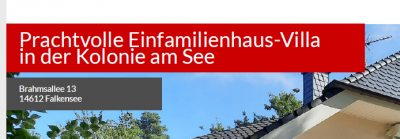 Soluzione:
Soluzione:
a) Formattare sia l’inizio che la fine della casella nella dimensione di carattere desiderata (solo l’inizio e la fine, non la definizione della casella).
o
b) Inserire un’interlinea all’interno della casella, ad es.
{box}_object_title
{/box}
In questo caso, la riga alla fine del riquadro viene omessa, in modo che questo workaround non sia visibile nella brochure generata.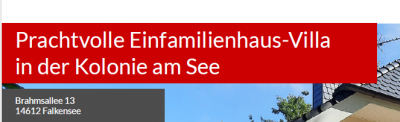
Suggerimenti e trucchi
I testi si trovano nella sinossi, ma non nel PDFdesigner
I testi possono essere visualizzati in qualsiasi punto della pagina. L’intestazione e il piè di pagina sono disponibili a questo scopo, così come la grafica di sfondo e le singole pagine della struttura del modello brochure. Se ancora non si riesce a trovare il testo, è possibile che la grafica di sfondo sia colorata e il testo appaia in bianco. Poiché lo sfondo non è visibile nella visualizzazione del modello di esposizione, il testo bianco appare su uno sfondo bianco, quindi non è immediatamente visibile, ma è comunque presente.
Un buon indizio che indica che ci deve essere qualcos’altro da qualche parte è una barra di scorrimento sulla pagina, ma si può anche selezionare tutto; lo sfondo blu quando si seleziona rende visibili i testi.
Interlinea in una tabella
L’interlinea non può essere influenzata in PDFdesigner, ma all’interno delle tabelle può accadere che l’interlinea sia incoerente. Ciò si verifica principalmente se è presente una formattazione (dimensione, colore, stile) nella prima riga della cella della tabella.
La soluzione: Inserire una riga vuota non formattata alla fine del contenuto di questa cella di tabella.
Mostra i link cliccabili nella brochure
È possibile scaricare le istruzioni per inserire un link (ad esempio Ogulo-Tour o Matterport-Tour) nella brochurequi. Descrive i collegamenti mascherati, l’uso di filtri e collegamenti e le caratteristiche dei set di dati per i collegamenti.
Visualizzazione condizionale delle immagini con la macro if
Le immagini possono essere inserite nell’intestazione e nel piè di pagina, oltre che in una pagina di testo, utilizzando l’editor CK. Il sistema genera un link all’immagine sul server. Nella finestra con le impostazioni dell’immagine verrà visualizzato questo link.
Tuttavia, se si desidera visualizzare l’immagine solo in presenza di una determinata condizione, è possibile integrare questa condizione nella riga dell’URL, ad esempio _if([riservato]; “https://cmspics.onoffice.de/Mandantenname/Bildname”;””)
L’immagine non è più visibile nell’anteprima, ma è un quadrato rosso e può essere riconosciuta come cornice solo nel PDFdesigner.
Qui si possono anche impostare diverse condizioni in successione, ad esempio se un’immagine deve essere emessa per la vendita, un’altra per il noleggio e una terza per la prenotazione. A tal fine, le singole macro if devono essere impostate una dopo l’altra nella riga URL delle proprietà dell’immagine.
Inserimento di una riga dopo una tabella
Se in fondo a una pagina di testo c’è una tabella, ma sotto di essa si deve inserire altro testo, spesso è difficile portare il cursore direttamente dietro la tabella per creare una riga aggiuntiva. Ma poi appare una linea tratteggiata con una freccia rossa.
Facendo clic su di esso, viene inserita una riga in cui è possibile posizionare il cursore per inserire altri testi/elementi.
Combinazione di più elementi su una pagina di carta
Se una pagina cartacea non è completamente riempita, è possibile stampare contenuti aggiuntivi su questa pagina cartacea. Sebbene la casella di controllo per l’interruzione di pagina sia l’ultima opzione nelle impostazioni della pagina, essa influisce sull’interruzione di pagina all’inizio di questa pagina.
Esempio: Se deve essere visualizzato prima un blocco dati, sotto il quale si trova la descrizione della proprietà, la pagina del blocco dati determina i margini della pagina e la visualizzazione dell’intestazione e del piè di pagina. Tuttavia, se l’interruzione di pagina della pagina di testo libero viene rimossa, la descrizione della proprietà viene visualizzata direttamente sotto il blocco di dati.
Se la descrizione di questa proprietà è più lunga dello spazio della pagina con il blocco dati, viene creata una pagina aggiuntiva con le stesse impostazioni di margini, intestazione e piè di pagina della pagina del blocco dati.
Posizionamento verticale degli elementi sulla pagina
Testi: In PDFdesigner, l’angolo superiore sinistro è sempre impostato per la visualizzazione del testo. Tuttavia, se si vuole che i testi siano sempre approssimativamente della stessa lunghezza per tutte le proprietà, è possibile utilizzare il margine di pagina, che può essere impostato individualmente per ogni pagina, per garantire che il testo sia posizionato in modo tale da apparire anche verticalmente centrato. Tuttavia, se non è possibile garantire una lunghezza costante del testo, la visualizzazione del testo centrata verticalmente non è fattibile.
Intestazione: Se la creazione di un’intestazione è impostata nelle impostazioni avanzate nelle impostazioni di base del modello di esposizione, questa può essere impostata sia tramite le impostazioni nelle impostazioni di base del modello di esposizione che tramite le impostazioni avanzate di ogni singola pagina.
L’intestazione inizia normalmente dal bordo superiore del foglio e copre l’area fino al margine della pagina impostato. Tuttavia, l’intestazione può essere spostata regolando la distanza tra l’intestazione e la parte superiore della pagina.
Se l’intestazione è impostata in modo da essere generata dall’alto, i numeri positivi per la spaziatura spostano l’intestazione verso il basso, mentre se l’intestazione è impostata in modo da essere generata dal basso, i numeri negativi spostano l’intestazione verso il basso.
Piè di pagina: Per impostazione predefinita, il piè di pagina viene visualizzato in fondo alla pagina, tra il bordo inferiore della pagina e il bordo inferiore della carta. Impostando un piè di pagina individuale e attivando la casella di controllo “Centra verticalmente” nelle impostazioni di base del modello di brochure, viene creata una “linea di base” orizzontale all’incirca al centro del margine di pagina impostato e le righe del piè di pagina vengono posizionate in modo uniforme sopra e sotto la linea di base. In questo modo è possibile spostare gli elementi del piè di pagina più in alto rispetto al margine di pagina impostato, basta aggiungere altre righe vuote al di sotto di quelle che devono essere visualizzate nella brochure.
Lavorare con i livelli
In PDFdesigner ci sono attualmente 4 livelli sovrapposti.
- il livello inferiore è il livello della grafica di sfondo
- il livello successivo è il livello di intestazione
- segue il livello dei diversi tipi di pagina
- in alto è il livello del piè di pagina.
Posizionando abilmente gli elementi da produrre, è possibile creare layout che non sarebbero possibili con un solo livello.
Visualizzazione delle informazioni sull’immobile senza la pagina del blocco dati
È possibile visualizzare vari design di blocchi di dati anche senza una pagina di blocchi di dati codificata. A tale scopo, si utilizzano tabelle che visualizzano i nomi dei campi in una colonna e i valori dei campi in un’altra colonna. Se le righe devono essere omesse se un campo non è riempito, questo può essere impostato con le macro if o ifEmpty.
Attenzione: Questo funziona anche con le macro ifEmpty se una colonna è allineata a sinistra e l’altra a destra. Ma con le macro if funziona sia con colonne allineate allo stesso modo sia con allineamenti diversi, come mostra la seguente immagine di “removeLine”.
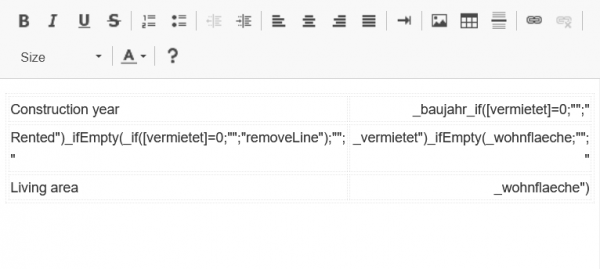 Allineamento delle tabelle all’interno di una tabella
Allineamento delle tabelle all’interno di una tabella
Utilizzando la definizione di tabulazione, è possibile visualizzare testi a riga singola allineati a sinistra uno sotto l’altro in una posizione specifica. Questo è possibile anche all’interno di una tabella. Tuttavia, la definizione della scheda non deve essere inserita nella rispettiva cella della tabella, ma al di fuori della tabella.
Buono a sapersi
Dimensioni di una brochure in PDF
Una brochure PDF non deve superare la dimensione di 90 MB, altrimenti la creazione non funzionerà.
Quante immagini può avere una brochure in PDF
Il numero di immagini in un’esposizione PDF è limitato a 100. Se si utilizzano più immagini, si verificheranno errori durante la creazione del PDF.
Stampa di brochure
La stampa di libretti, cioè la creazione di un file che faccia automaticamente qualcosa di diverso sulle pagine pari rispetto a quelle dispari (il numero di pagina a volte a sinistra, a volte a destra) non è possibile.
Segni di stampa
Tutti i nostri documenti sono destinati all’uso diretto da parte dell’utente finale. Non è possibile aggiungere margini al vivo e/o segni di stampa per un’eventuale stampa da parte di una tipografia.
Interlinea
L’interlinea non può essere modificata in PDFdesigner.
Testi liberi in esposizioni e siti web
Nelle brochure di PDFdesigner, i testi liberi si comportano come impostato nella pagina dei testi liberi, indipendentemente dal rilascio nell’amministrazione dei modelli PDF. Tuttavia, se tale modello di esposizione in PDF viene utilizzato sul sito web per il download, i testi liberi visualizzati in una brochure scaricata dal sito web si basano sulle caselle di spunta dell’amministrazione. In questo modo, i testi del portale possono essere visualizzati anche nella brochure del sito web, anche se in un’esposizione generata dall’immobile vengono visualizzati solo i testi liberi per la brochure e non quelli per il portale.
Moduli PDF – Messaggio di errore Il file non è un modulo PDF
Non tutti i file PDF sono adatti all’uso come modulo PDF. Affinché i file PDF possano essere integrati come moduli PDF, i campi modulo richiesti devono essere prima integrati nel file utilizzando un software adeguato esterno all’azienda. Questi file PDF possono essere utilizzati solo come moduli PDF nei modelli con campi modulo integrati.
Moduli PDF
Nome dei campi del modulo
Quando si creano i campi del modulo, è opportuno nominarli in base alle specifiche del file PDF inviato; i nomi dei campi non devono mai essere costituiti dalle macro da inserire in questo campo. Se il creatore del modulo ha fornito macro diverse da quelle del broker, il nome del campo macro genera solo confusione. Inoltre, i campi con “ifEmpty(……)” come nome del campo sono difficili o impossibili da distinguere nella vista del modulo, per cui la successiva modifica del modulo può richiedere molto tempo, anche per le modifiche più piccole.

 Introduzione
Introduzione Dashboard
Dashboard Contatti
Contatti Immobili
Immobili Email
Email Calendario
Calendario Compiti
Compiti Cruscotto di monitoraggio acquisizione
Cruscotto di monitoraggio acquisizione Cruscotto di monitoraggio
Cruscotto di monitoraggio Gruppi
Gruppi Intranet
Intranet Invio automatico della brochure
Invio automatico della brochure Manager delle richieste
Manager delle richieste Manager dei processi
Manager dei processi Marketing Box
Marketing Box Modulo multilingue
Modulo multilingue Modulo multi-immobile
Modulo multi-immobile Modulo progetti
Modulo progetti Modulo statistiche
Modulo statistiche PDF presentazione
PDF presentazione Sincronizzazione onOffice
Sincronizzazione onOffice Smart site 2.0
Smart site 2.0 Statistiche immobili e contatti
Statistiche immobili e contatti Tracciamento dell’orario di lavoro
Tracciamento dell’orario di lavoro Vetrina TV
Vetrina TV Accesso rapido
Accesso rapido Aggiornamento di massa
Aggiornamento di massa Calcolo con formule
Calcolo con formule Comunicazione clienti
Comunicazione clienti Contatti da appunti
Contatti da appunti Importazione immobili
Importazione immobili Impostazioni
Impostazioni Link preferiti
Link preferiti Modelli
Modelli Portali
Portali Strumenti esterni
Strumenti esterni Testo rapido
Testo rapido Passo dopo passo
Passo dopo passo